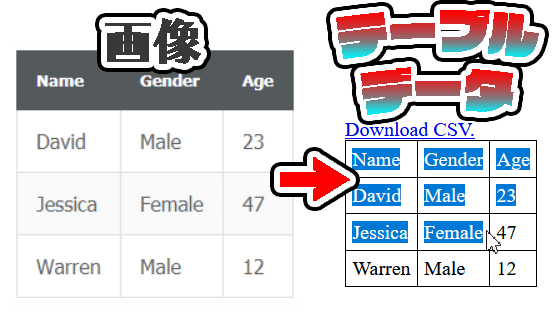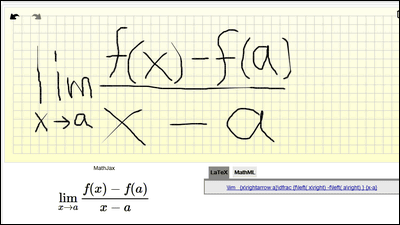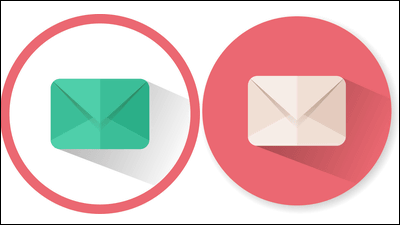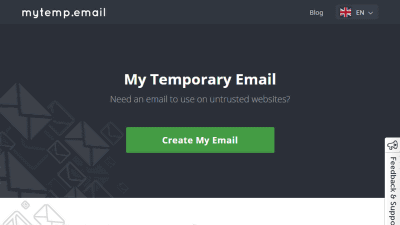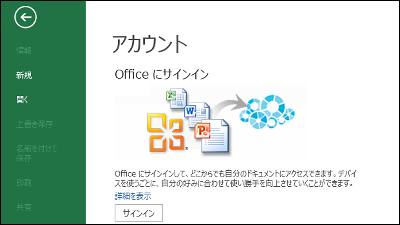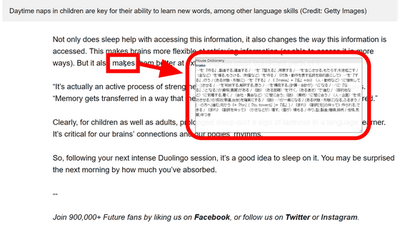画像内の文字や数式をコピペ可能なテキスト形式に変換可能な「Mosha」
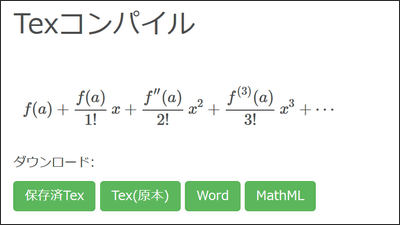
コピー&ペーストが不可能な画像内のテキストや数式を、TeX・Word・MathML形式に変換して出力してくれる無料サービスが「Mosha」です。
Mosha
https://www.moshaspot.com/
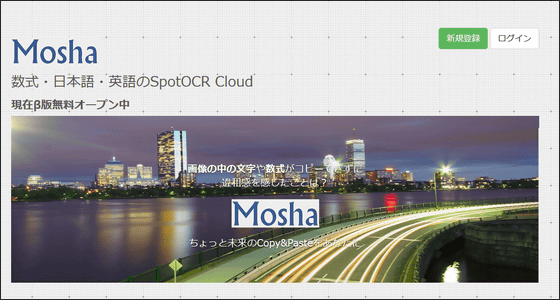
Moshaを使うとどんなことができるようになるのかは以下のムービーを見るとよく分かります。
Moshaで出来ること - YouTube
画像内のテキストや数式をテキスト形式に変換するためにMoshaを使用したい場合、Moshaのトップページ右上にある「新規登録」をクリック。
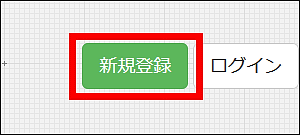
するとアカウント作成画面に移るので、上からユーザー名・メールアドレス・パスワード・パスワード(確認用)を入力して「登録」をクリック。
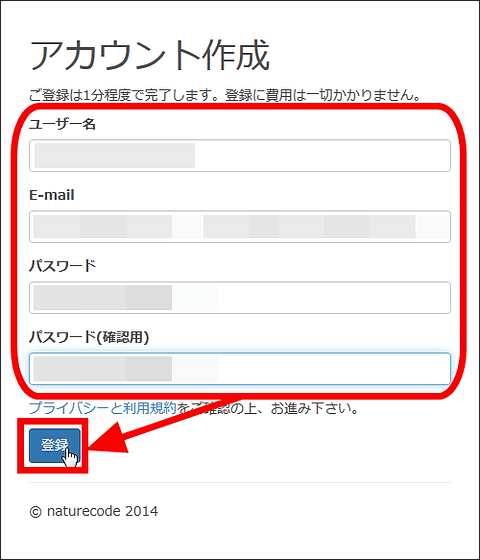
これで仮登録は完了。
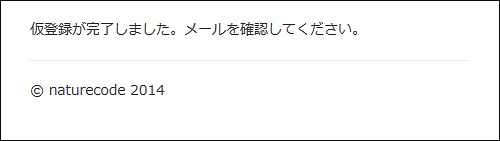
仮登録が終わるとアカウント作成画面で入力したメールアドレス宛てにMoshaからメールが届くので、これに記載されているリンクをクリック。
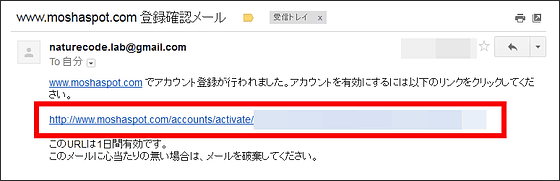
これでアカウント登録は完了です。続いて「ログイン」をクリックし……
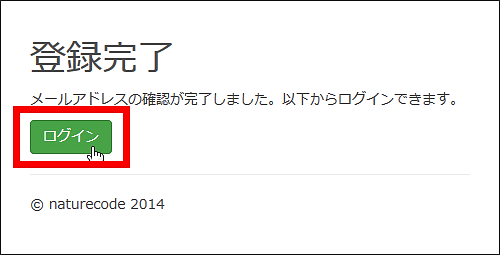
登録したばかりのアカウント情報を入力し、もう1度「ログイン」をクリック。
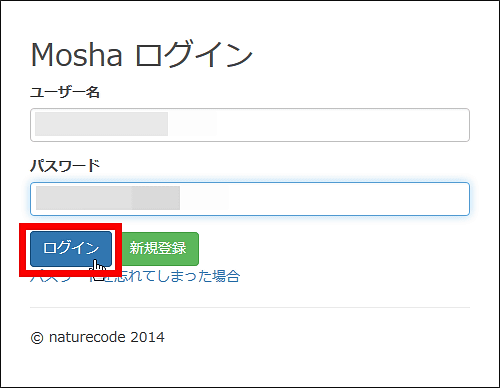
これでMoshaにログインすることができました。
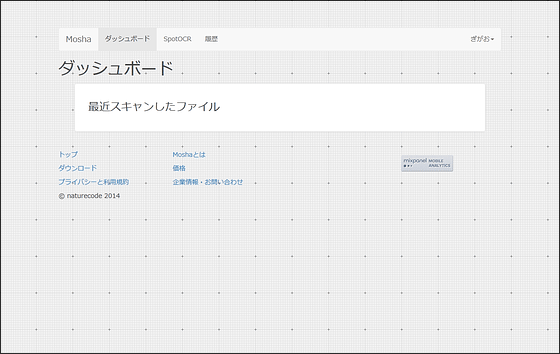
Moshaの使い方はとても簡単で、画面上部の「SpotOCR」をクリック。
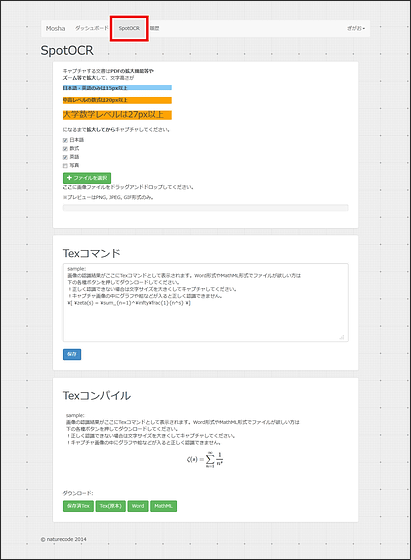
「テキスト化したい画像をキャプチャする際の注意事項」が記されており、Moshaが画像内の文字をスキャンするには、文字の高さが「日本語・英語のみは15px以上」「中高レベルの数式は20px以上」「大学数学レベルは27px以上」になるように拡大してからキャプチャし、そのファイルをアップロードしてくださいとのこと。
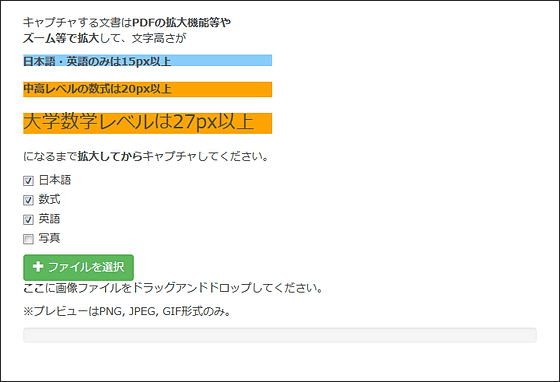
そんなわけで試しに「数学の概念」を視覚的かつ美しく表現したグラフィックいろいろで登場した数式画像をテキスト化してみることに。
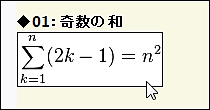
右クリックから「名前を付けて画像を保存」を選択し……
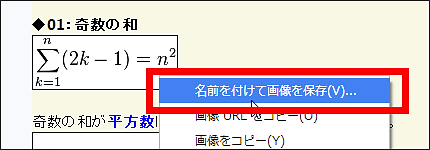
画像内のテキスト化したいものが何なのかを選択し、「ファイルを選択」をクリックして先ほど保存した画像を選択。
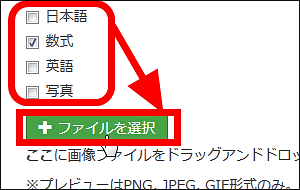
プレビューに表示された画像が正しければ「送信」をクリック、これで画像のアップロード&テキスト変換がスタートするわけです。
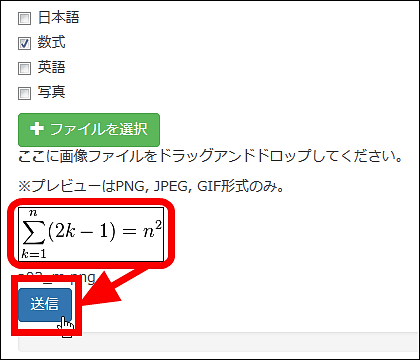
ファイル送信から数十秒で……
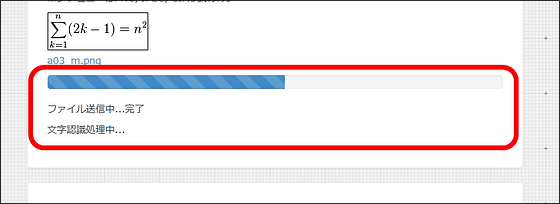
画像内の数式をテキスト化することに成功。赤枠部分に表示されているのがテキスト化された数式。
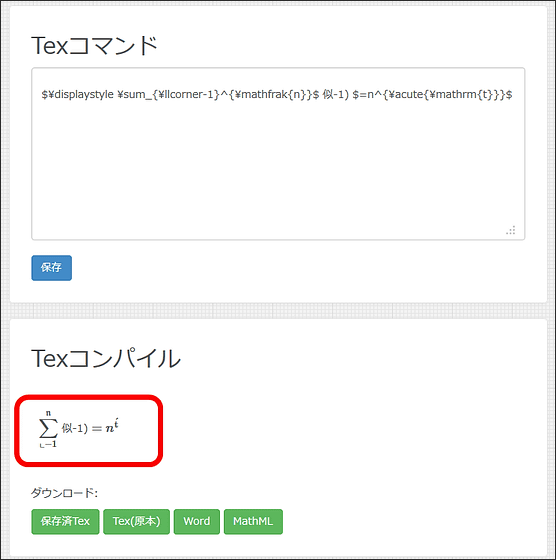
画像内の数式が小さすぎたせいか数字や文字がいくつか間違っていました。なので、そんな時は赤枠部分に入力されているTeXコマンドを編集して正しい数式に直してあげればOK。
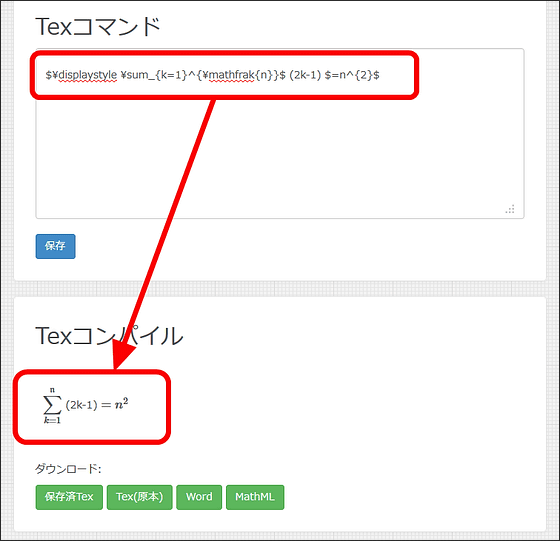
変更後は「保存」をクリックすることを忘れずに。
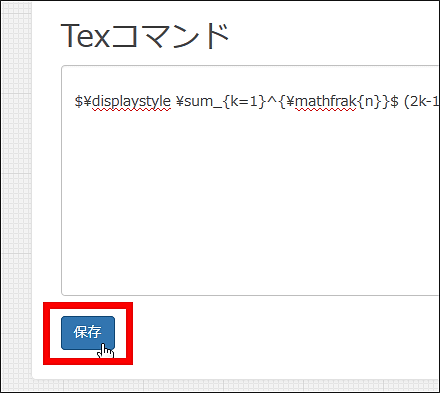
画面下部にある「ダウンロード」は正常に動作しないので、画像内の数式をTeXやWord、MathML形式でダウンロードしたい場合……
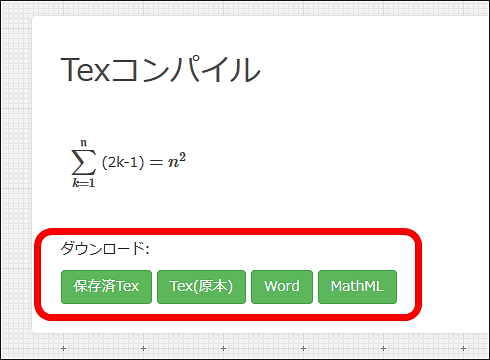
画面上部の「ダッシュボード」もしくは「履歴」をクリック。するとスキャンした画像が表示されるので、ここから変換したテキストを各ファイル形式でダウンロードすることができます。
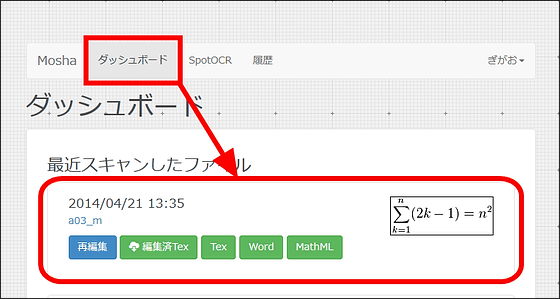
「編集済みTeX」をクリックすると、先ほど編集した数式をTeX形式でダウンロードできるわけですが、他の形式でファイルをダウンロードすると、数式は編集前の状態でダウンロードすることになります。
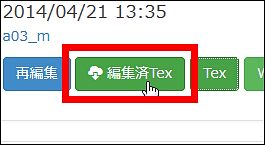
Moshaのスキャン精度はアップロードする画像内に表示されているテキストのサイズが大きければ大きい程精巧になっていき、この画像をスキャンしたところ……

こんな感じのテキストが出力されました。
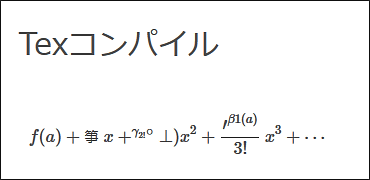
そしてよりテキストサイズが大きな画像(クリック後に表示される画像)をスキャンしてみると……

ほぼ完璧に数式をテキスト化することに成功。数式内の小文字の「x」が一部大文字になってしまっている以外は完璧にテキスト化されています。
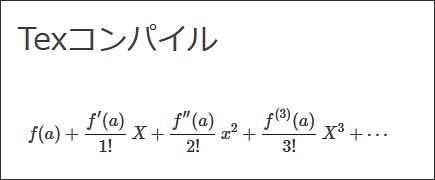
さらに、画像内の文章をスキャンしてみます。

こちらは完璧にテキスト化することに成功。
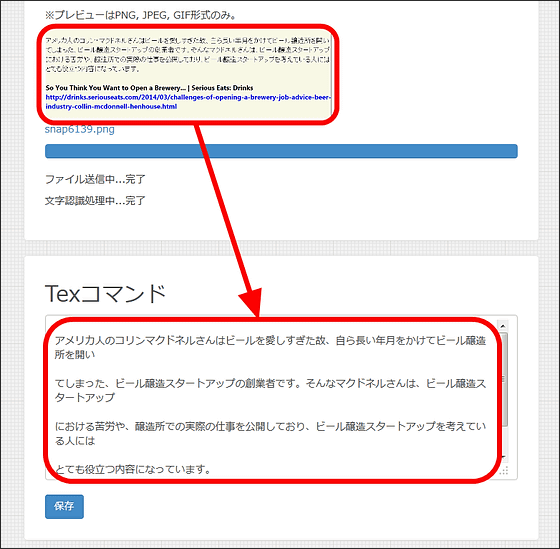
テキスト化されたものをコピーすれば簡単に画像内のテキストを文字起こしすることも可能です。
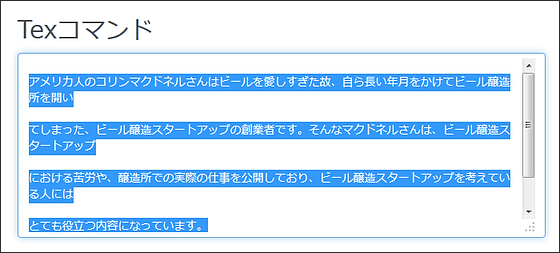
なお、MathML形式で出力されたテキストを使えばウェブサイト上に数式を載せることもできます。ただし、MathMLに対応したFirefoxやSafariなどのブラウザでは正しい数式で表示可能ですが、ChromeやIEでは表示不可です。
・関連記事
「数学の概念」を視覚的かつ美しく表現したグラフィックいろいろ - GIGAZINE
数学を学ぶには計算ドリルではなく「高度な数学」から学び始める方が効果的なわけとは? - GIGAZINE
「数学が苦手」は生まれつきではなく努力によって克服可能 - GIGAZINE
300年以上かかって解かれた数学の難問を16歳の少年が自力で解を導き出す - GIGAZINE
手書きの数式を自動認識してLaTeXやMathMLにする「Web Equation」 - GIGAZINE
・関連コンテンツ